Cómo eliminar Permanentemente Todo el Contenido Antes de Vender Tu iPad
Aug 01, 2025 • Categoría: Borrar datos del teléfono • Soluciones probadas
Cuando vendas tu iPad, necesitas ser muy cuidadoso al borrar todo el contenido en él. Si fallas al hacerlo, no sólo el nuevo usuario será capaz de acceder a tu información personal sino que al mismo tiempo, puede ser muy difícil para el nuevo usuario poder usar el iPad también.
Debido a la función "Buscar mi iPad", un iPad puede ser bloqueado para su uso subsecuente y esta es ciertamente una situación muy desfavorable. Es por ello que echaremos un vistazo a las diferentes formas en las cuales puedes borrar permanentemente el contenido previo a su venta.
- Parte 1. Apagando "Buscar Mi iPad"
- Parte 2. Borrar todo el contenido y los ajustes
- Parte 3. Borra todos los datos de forma segura y permanente
Parte 1. Apagando "Buscar Mi iPad"
Cuando busques vender tu equipo, una de las primeras cosas que necesitas hacer es apagar "Buscar Mi iPad". Los siguientes son los pasos que hay que seguir.
- Ve a la aplicación "Configuración" en tu iPad.
- Dirígete hacia "iCloud".
- Encontrarás la opción "Buscar Mi iPad".
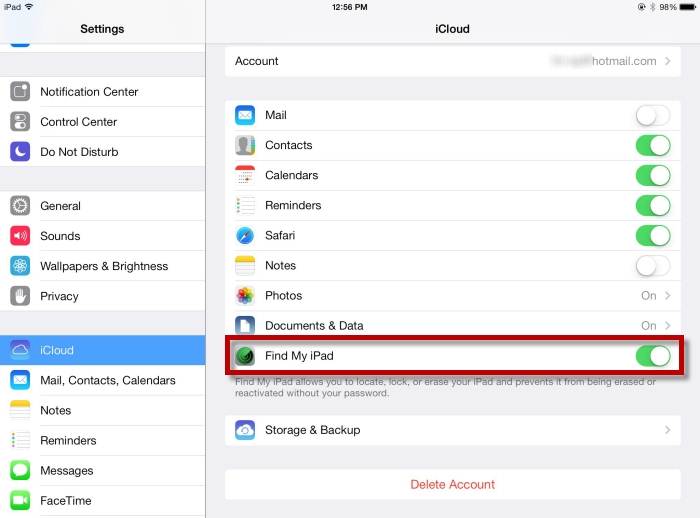
- Apágalo.
- Serás llevado a ingresar tu contraseña de iCloud.
- Ingresa la contraseña para confirmar la acción.
- "Buscar Mi iPad" será exitosamente desbloqueado.
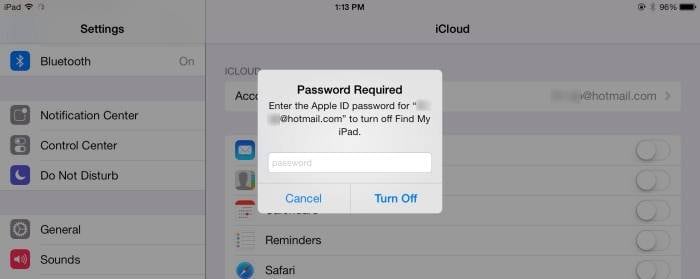
Parte 2. Borrar todo el contenido y los ajustes
El mero hecho de apagar "Buscar mi iPad" no es suficiente, ya que también debes asegurarte de eliminar todo el contenido de tu dispositivo. Con el fin de hacer eso, sigue estos pasos.
- Ve hacia la opción "Ajustes" de tu iPad.
- De la columna de la izquierda, selecciona "General".
- En la lista que será mostrada, desplázate al final y haz clic en "Reiniciar"
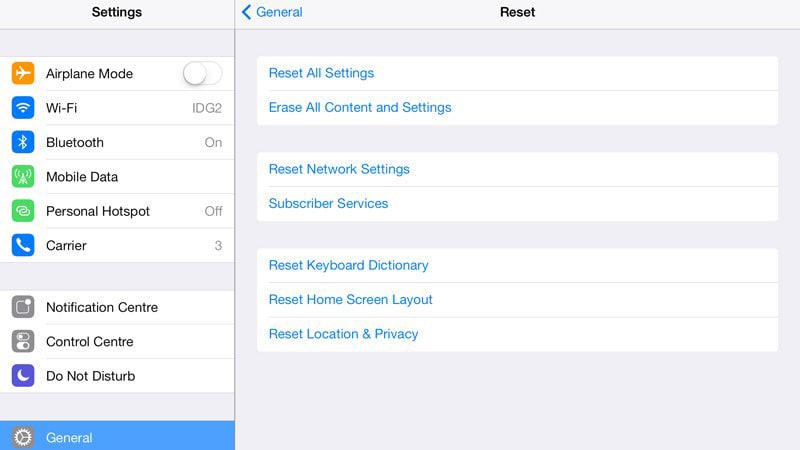
- Encontrarás una nueva ventana en la cual necesitas escoger "Borrar todo el Contenido y los Ajustes".
- Una nueva caja de diálogo se abrirá y debes hacer clic en "Borrar" para confirmar tu elección.
- Si tienes una contraseña habilitada, serás llevado a ingresarla.
- Ingresa la contraseña y tu iPad pronto será limpiado y todos los datos serán borrados.
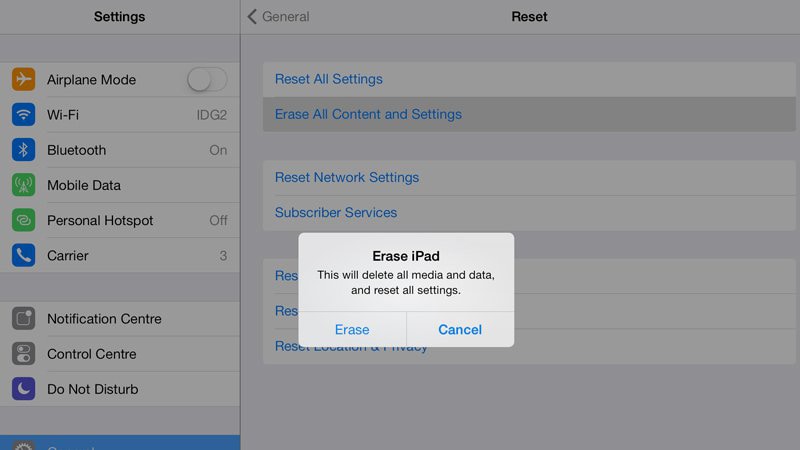
Parte 3. Borra todos los datos de forma segura y permanente
Mientras que los pasos anteriores son bastante simples y útiles, debes saber que los datos eliminados utilizando los métodos anteriores todavía se pueden recuperar. Si los hackers quieren, pueden recuperar los datos eliminados y luego usarlos para sus propias necesidades. Si deseas borrar permanentemente todos los datos y no dejar ningún rastro de ellos en absoluto, debes utilizar Dr.Fone - Eliminador Completo de Datos para iOS. Es, por mucho, una de las herramientas más eficaces.

Dr.Fone - Eliminador Completo de Datos para iOS
Fácilmente borra toda la data de tu dispositivo
- Proceso simple, a través de clics.
- Tus datos serán borrados permanentemente.
- Nadie podrá recuperar ni ver tus datos privados.
- Funciona de maravilla para iPhone, iPad y iPod touch, incluyendo los últimos modelos.
Si buscas limpiar permanentemente todos los datos de tu iPad con pasos fáciles de seguir, aquí están todas las cosas que debes hacer.
- Descarga e instala el programa en tu ordenador.
- Inicia el software y luego conecta tu iPad usando un cable USB.
- El software reconocerá tu iPad.
- En la ventana principal, encontrarás una opción llamada "Más Herramientas". Cliquéala.

- Escoge "Eliminador Completo de Datos para iOS" de la ventana de arriba y cliquéala. Luego haz clic en "Borrar" para empezar a limpiar tu iPad.
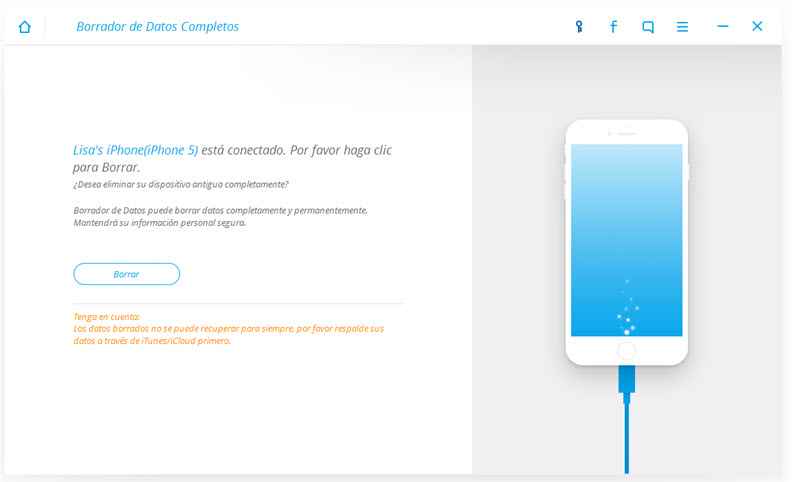
- Vas a encontrar una nueva ventana en la que deberás introducir "Eliminar" en el cuadro de texto para confirmar tu acción. Luego haz clic en "Borrar ahora" para continuar.
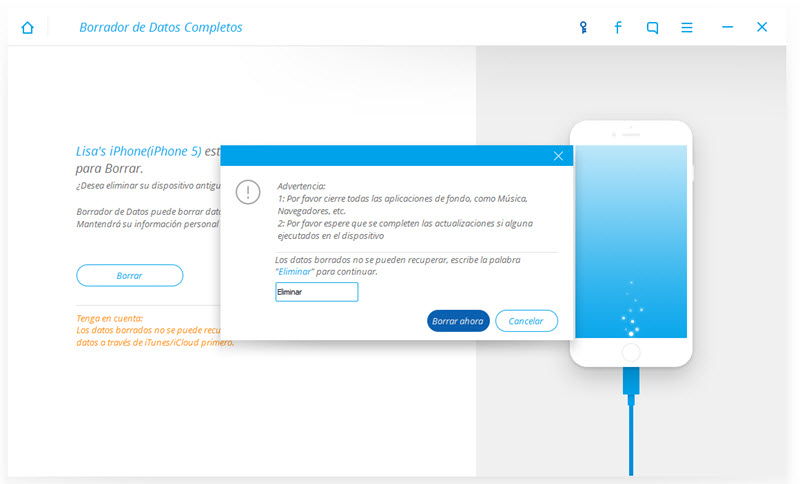
- Espera hasta que se complete el proceso.
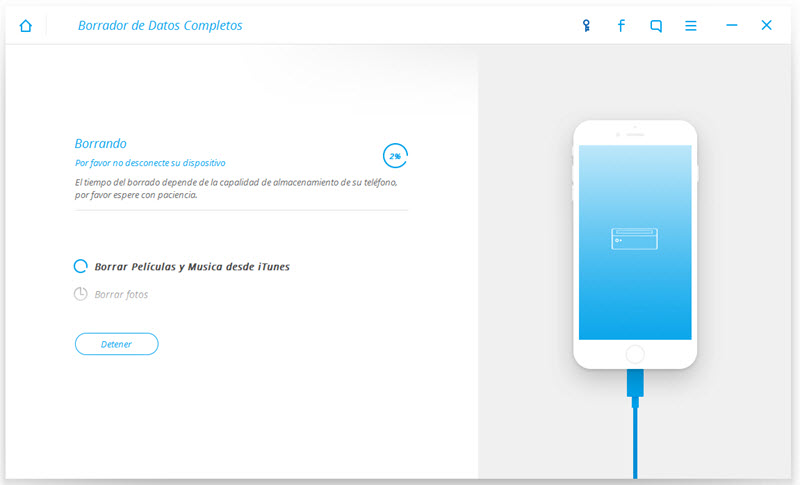
- Cuando la eliminación se haya hecho, encontrarás un mensaje que indica que la tarea se ha completado.
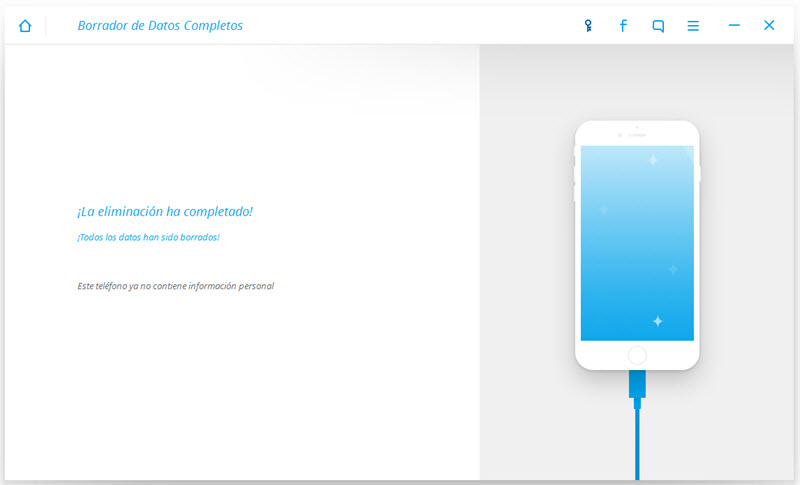
- El iPad ha sido permanentemente limpiado y todos los datos presentes se han eliminado correctamente de forma permanente.
Eliminar Datos iPhone
- 1 iPhone Usado
- 2. Borrar iPhone
- 2.1 Borrar el Historial de Llamada de iPhone
- 2.2 Borrar Calendario de iPhone s
- 2.3 Borrar la Historia de iPhone
- 2.4 Borrar Todo en iPhone
- 2.5 Borrar Mensaje de iPhone
- 2.6 Borrar Correo Electrónico de iPad
- 2.7 Permanentemente Borrar Mensajes de iPhone
- 3. Borrar iPhone
- 4. Limpiar iPhone
- 5. Limpiar iPhone II
- 5.1 Guía Completa para Borrar un iPhone
- 5.2 Realizar una Limpieza a su iPhone
- 5.3 Una Limpieza de tu iPhone antes de Venderlo
- 5.4 Formatear Completamente el iPhone
- 6. Limpiar Android


















Paula Hernández
staff Editor